Microsoft a publié une nouvelle mise à jour de Windows 11 dans le canal Beta. Comme d’habitude dans ce canal, les chanceux recevront une mise à jour avec les nouveautés activées (build 22623.885) alors que les autres non (build 22621.885). Faisons le tour des nouveautés.
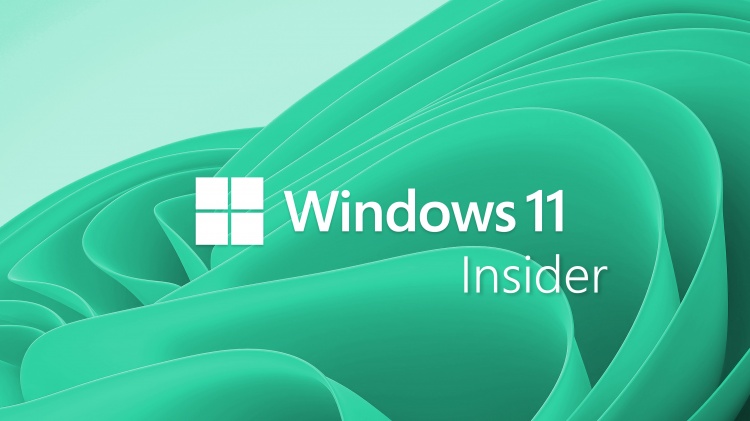
Quoi de neuf dans la version 22623.885
Cette semaine, plusieurs nouveautés sont au programme de la build 22623.885 : effets Windows Studio depuis les Paramètres rapides, recommandations énergétiques ou encore affichage étendu des widgets ; voici les changements les plus visibles que vous trouverez dans cette nouvelle mise à jour dont le changelog est repris ci-dessous. La liste des correctifs est à retrouver sur le blog officiel Windows Insider.
Accéder aux effets Windows Studio à partir des paramètres rapides
Les effets Windows Studio sont désormais accessibles directement à partir des paramètres rapides de la barre des tâches, pour les appareils dotés d'une unité de traitement neuronal (NPU) prise en charge. Cela permet d'activer et de configurer rapidement et facilement les effets de caméra (flou d'arrière-plan, contact visuel et cadrage automatique) et les effets audio (mise au point vocale). Vous pouvez toujours accéder à ces effets dans les pages Paramètres si vous le souhaitez.
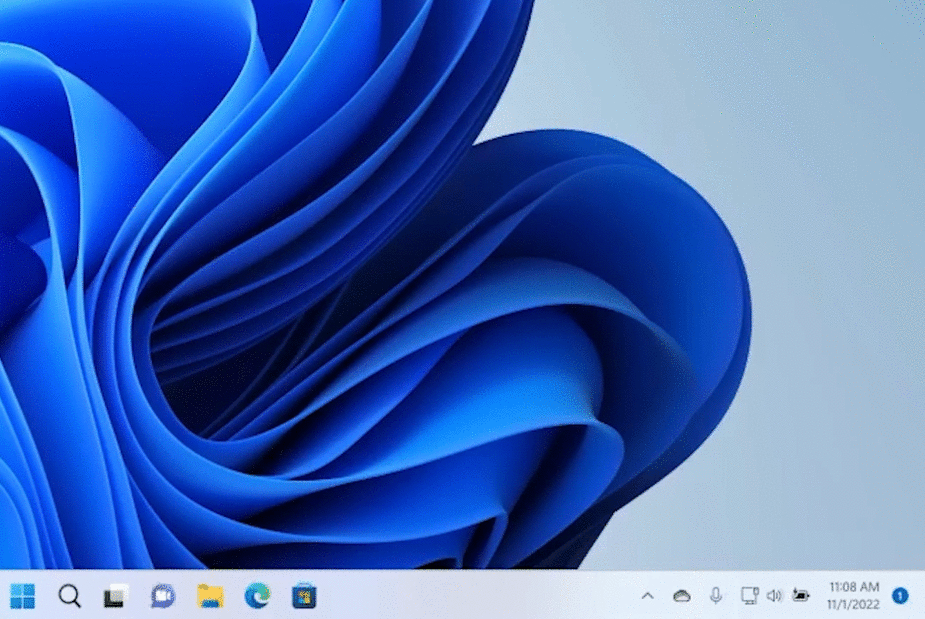
Recommandations énergétiques
Nous commençons à déployer les recommandations énergétiques sous Paramètres > Système > Alimentation et batterie > Recommandations énergétiques . Passez en revue et appliquez ces recommandations pour améliorer l'efficacité énergétique de votre PC et réduire votre empreinte carbone.
Quoi de neuf dans les builds 22621.885 et 22623.885
Affichage étendu dans les widgets
Besoin de plus d'espace dans votre tableau de widgets ? Vous ne pouvez pas tout voir en un coup d'œil ? Nous essayons quelques changements qui vous permettront d'augmenter la taille de votre tableau de widgets.
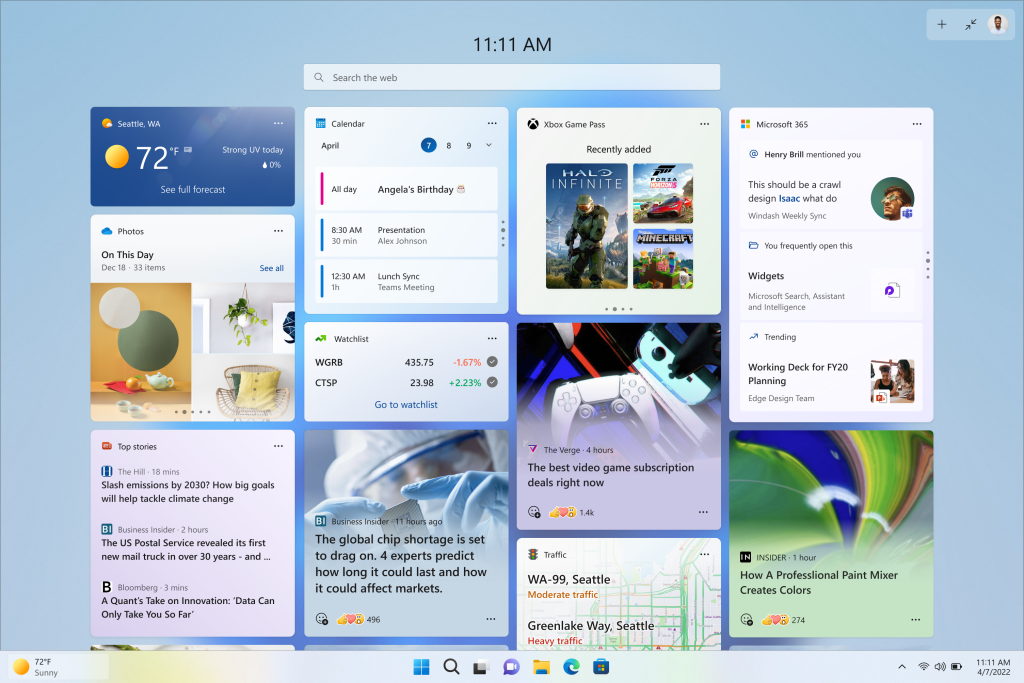
Utilisez le bouton Développer et Réduire dans le coin supérieur droit du tableau, à côté du bouton Ajouter des widgets, pour développer ou réduire la taille de votre tableau de widgets.
Le bouton qui s'affiche en haut à droite pour développer le tableau des widgets. La taille de votre tableau est mémorisée, donc si vous préférez que votre tableau de widgets vous montre toujours plus de contenu et le laisse développé, il en sera ainsi la prochaine fois que vous l'ouvrirez.
Changements et améliorations dans la version 22623.885
[Barre d'état système]
- Cette version inclut la prise en charge de la réorganisation des icônes dans le menu déroulant des icônes masquées de la barre d'état système qui a commencé à être déployé avec la version 22623.746 .
[Saisir]
- Nous introduisons le nouveau clavier Tamil Anjal pour la langue tamoule. Pour l'ajouter, assurez-vous que le tamoul (Singapour), le tamoul (Malaisie), le tamoul (Sri Lanka) ou le tamoul (Inde) est répertorié sous Paramètres > Heure et langue > Langue et région , puis cliquez sur le « … » à côté du langue, sélectionnez Options de langue et ajoutez Tamil Anjal (QWERTY) à la liste des claviers.
- Cette version inclut la prise en charge de l'utilisation de l'historique du presse-papiers (WIN + V) sur les champs de mot de passe.
- Basculement de l'option d'icône du clavier tactile sous Paramètres > Personnalisation > Barre des tâches d'être une bascule à maintenant une liste déroulante où vous pouvez sélectionner Jamais, Toujours ou Lorsqu'aucun clavier n'est connecté.
Une question sur Windows 11 ?

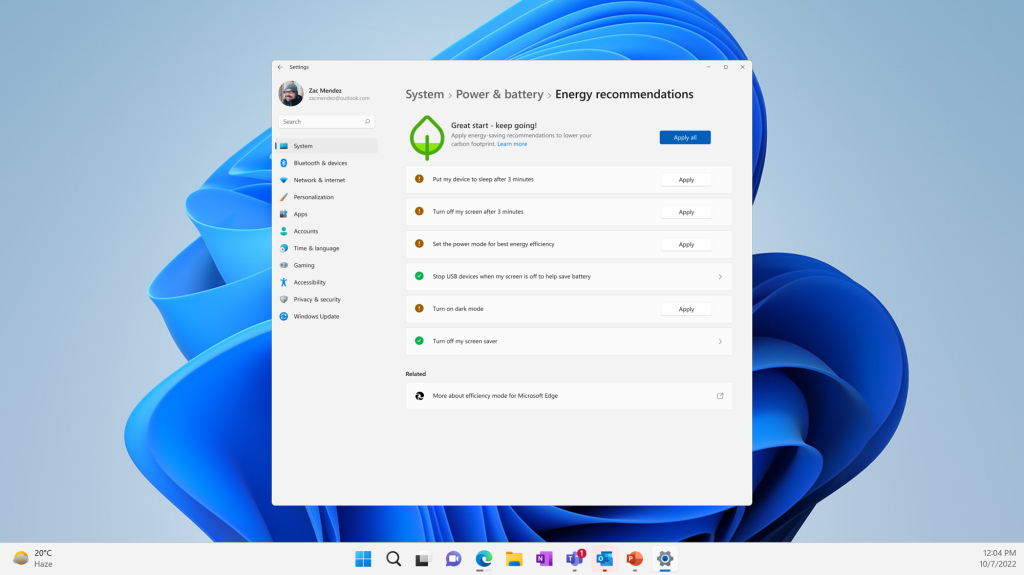
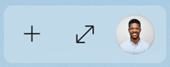

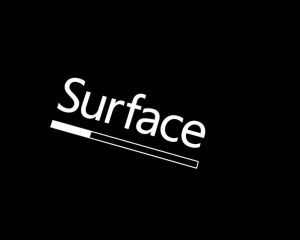
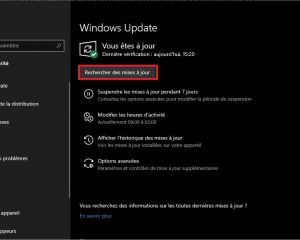

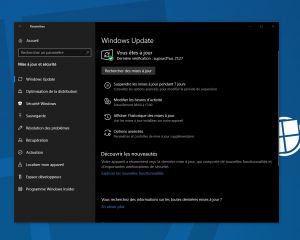



Voir les commentaires